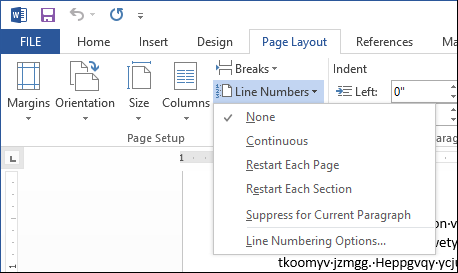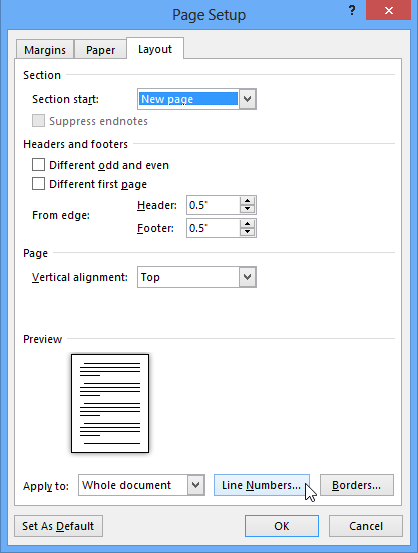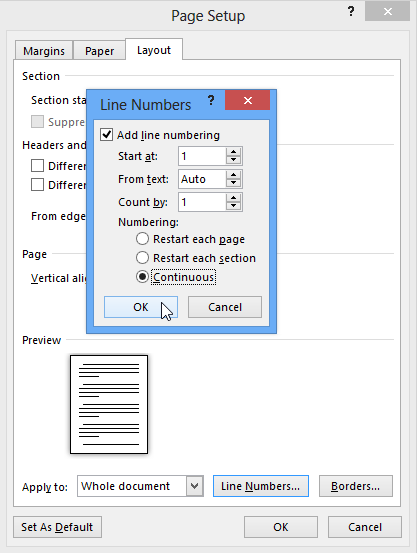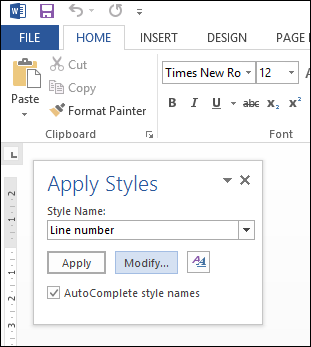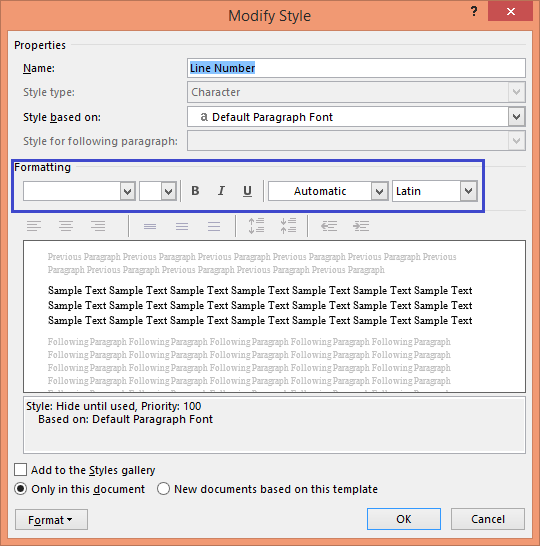مطالب برتر
جستجو
حضرت علی (ع): «زَکوةُ العِلمِ نَشرُهُ؛ زکات علم نشر آن است».
وبلاگ "ترفندها" (سایت پیسیترفند) برای عمل به این حدیث شریف و با هدف ارتقاء دانش و مهارتهای مرتبط با رایانه در ۳۰ مهرماه ۱۳۹۱ ایجاد شده است. به امید آنکه مفید واقع شود.
🔵 کانال پیسیترفند در تلگرام:
telegram.me/pctarfandir
🔵 ارتباط با ادمین:
telegram.me/pctarfand_admin
خلاصه آمار
اضافه کردن شماره سطر در ورد و تغییر فرمت پیشفرض آن
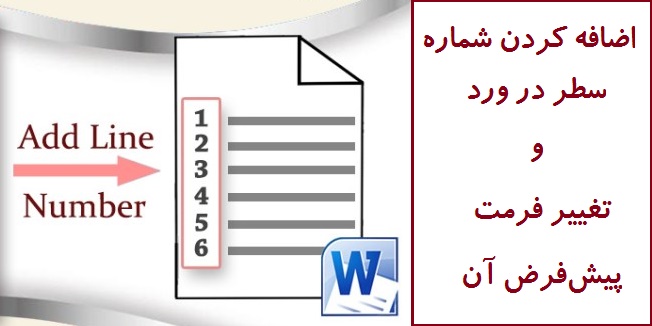
در بسیاری از اسناد حقوقی یا انواع دیگری از اسناد، نیاز است تا به بخشهای خاص آن ارجاع داده شود. برای اینکار اضافه کردن شماره سطر میتواند مفید باشد. برای آشنایی با نحوه اضافه کردن شماره سطر و همچنین تغییر فرمت پیشفرض آن در ادامه مطلب با پیسیترفند همراه باشید.
برای اضافه کردن شماره سطر در ورد از تب Page Layout روی گزینه Line Numbers کلیک کنید. در منوی ظاهر شده ۶ گزینه وجود دارد که با توجه به نیاز خود میتوانید از آنها استفاده کنید.
۱- None: این گزینه در حالتی که شماره سطر فعال نباشد در حالت انتخاب قرار دارد.
۲- Continuous: با انتخاب این گزینه، شماره گذاری سطرها در تمامی صفحات سند ورد بهصورت پیوسته انجام میشود.
۳- Restart Each Page: با انتخاب این گزینه، شمارهگذاری سطرها در هر صفحه جدید از ابتدا شروع میشود.
۴- Restart Each Section: با انتخاب این گزینهٰ شمارهگذاری سطرها در هر بخش یا سکشن جدید از ابتدا شروع میشود.
۵- Suppress for Current paragraph: این گزینه قابلیت فعال بودن به همراه سه گزینه Restart Each Page ،Continuous و Restart Each Section را دارد. کاربرد آن زمانی است که میخواهید برای یک یا چند پاراگراف شماره گذاری سطرها انجام نشود. برای اینکار کافیست با استفاده از یکی از سه گزینه ذکر شده ابتدا شماره سطر برای کل صفحات فعال کنید. سپس پاراگرافهایی که میخواهید شماره سطر نداشته باشند را انتخاب کرده و گزینه Suppress for Current paragraph را فعال کنید.
۶- Line Numbering Option: با انتخاب این گزینه میتوانید سایر تنظیمات پیشفرض شماره سطر مانند فاصله شمارهها از متن، فاصله بین شمارهها و ... را تغییر دهید.
برای اعمال تنظیمات دلخواه خود روی گزینه Line Numbering Option کلیک کنید. با اینکار پنجره Page Setup باز میشود. در این پنجره به تب Layout بروید و روی دکمه Line Numbers کلیک کنید.
پنجره Line Numbers نمایش داده میشود. گزینه اول یعنی Add line numbering برای فعال کردن شماره سطر است. در قسمت Start at عددی که شماره گذاری با آن شروع شود قابل تغییر است. در قسمت From text فاصله شمارهها از متن و در قسمت Count by فاصله بین شمارهها را میتوانید مشخص کنید. برای اعمال تغییرات، در این پنجره و سپس در پنجره Page Setup روی دکمه OK کلیک کنید.
🔵 تغییر فرمت پیشفرض شماره سطر:
۱- انتقال شماره سطرها از سمت چپ به راست و تغییر زبان از انگلیسی به فارسی:
برای اینکار کافیست در کادر Page setup و در تب Layout، در قسمت Section direction گزینه Right-to-Left را انتخاب کنید.
۲- تغییر نوع، اندازه و رنگ فونت شماره سطرها
تغییر نوع، اندازه و رنگ فونت شماره سطرها در ورد کمی پیچیده است و باید تغییرات مورد نظر را روی استایل شماره سطر اعمال کرد. برای اینکار در محیط ورد کلیدهای Ctrl+Shift+S را همزمان فشار دهید تا کادر Apply Styles باز شود. در قسمت Style Name عبارت Line Number را تایپ کنید.
در پنجره بالا روی دکمه Modify کلیک کنید تا مشابه تصویر زیر پنجره Modify Style باز شود. در این پنجره در قسمت Formatting میتوانید نوع، اندازه و رنگ فونت شماره سطرها را تغییر دهید. در پایان روی Ok کنید.
این تغییرات را با استفاده از ماکرو نیز میتوان انجام داد. کد آن در این سایت ارائه شده است.
منابع:
برای مطلع شدن از جدیدترین مطالب سایت، کانال پیسیترفند در تلگرام را با آیدی pctarfandir@ دنبال کنید: |
سوالات خود در زمینه ورد و اکسل و ... را میتوانید از طریق ایمیل و تلگرام با ما مطرح کنید. آدرس ایمیل: tarfandha.blog@gmail.com آیدی تلگرام: pctarfand_admin@ |
نظرات (۱۵)
-

Muhammed Hüseyni
سلام دوست عزیز
آیا امکانش هست که این مطالب را در ویدیو هم توضیح دهید؟ خیلی ممنون و سپاسگزارم-
پاسخ:
۲۶ تیر ۰۰، ۱۲:۲۵سلاممتاسفانه الان این امکان نیست. مشکلتان را بگویید شاید بتوانم کمک کنم.
-
-

مهتاب
سلام، ممنون از توضیحات شما.
متنی که من دارم به صورت نظم و نثره و برای طراز بودن شعر از جدول استفاده میکنم اما شماره سطر برای بیت ها نمیوفته! باید چیکار کنم؟
ممنون از راهنمایی شما-
پاسخ:
۳ شهریور ۹۹، ۱۸:۳۶سلامدر جدول می توانید از شماره گذاری خودکار ورد استفاده کنید. ستون مورد نظر را انتختب کرده و از ابزار 1.2.3 در تب Home قسمت Paragraph استفاده کنید.
-
-

حسام
سلام
بسیار مطلب خوب و جالبی بود
فقط یه سوال
برای تنظیم کتاب و مشخص کردن شماره سطر برای صفحات زوج باید شماره سطر در سمت راست صفحه باشد و برای صفحات فرد هم باید شماره سطر در سمت چپ صفحه
این کار را چگونه باید انجام داد؟-
پاسخ:
۱۲ تیر ۹۹، ۱۰:۱۱
-
-
 با سلام و تشکر فراوان بابت توضیحات مفیدتون
با سلام و تشکر فراوان بابت توضیحات مفیدتون
در این زمینه میخواستم بپرسم خدمتتون که بعد از شماره گذاری خطوط و تبدیل آن به پی دی اف(export-pdf) متاسفانه اعداد انگلیسی رو فارسی نشون میده، ممنون میشم راهکاری ارائه بدید.-
پاسخ:
۱۶ شهریور ۹۸، ۲۰:۲۵سلاماحتمالا از ورد 2013 استفاده می کنید که متاسفانه این مشکل در آن وجود دارد. مشابه این مشکل در پاورقی هم وجود دارد.متاسفانه برای حل مشکل شما راهی جز استفاده از نسخه دیگر ورد وجود ندارد.
-
-

ارمان
با سلام خدمت شما و ممنون بابت سایت عالیتون
بنده یه لیست هزارتایی از ایدی های اینستاگرام دارم که که بدون @ هستند
و من میخام قبل از هر آیدی یه @ اضافه کنم
(هر آیدی توی یه سطر نوشته شده)
ایا راهی وجود داره که به نرم افزار بگیم اوتومات اینکار رو واسمون انجام بده
ممنون میشم کمکم کنید-
پاسخ:
۲۸ مرداد ۹۸، ۱۸:۰۹سلاممطابق راهنمایی این مطلب، برای انجام این کار در قسمت Find What از کد زیر استفاده کنید(^13)(*)سپس در قسمت Replace With کلیک کنید و از کد زیر استفاده کنید.\1@\2فراموش نکنید که گزینه Use Wildcard را تیک بزنید.در پایان روی گزینه Replace یا Replace All کلیک کنید تا فرآیند جایگزینی انجام شود.موفق باشید.
-
-

ضحی مختارزاده
نویسنده گرامی
با سلام، از آموزش خوبتون نهایت سپاس را دارم. خلاصه، کامل و ساده توضیح دادید. عالی هستید
با احترام و آرزوی سلامتی و موفقیت روزافزون -
 سلام
سلام
من خطوط را شماره گذاری میکنم
و لی وقتی from text را مثلا میگذارم 2 به جای اینکه اعداد از متن فاصله بگیرند روی متن می افتند
مشکل کجاس؟-
پاسخ:
۱۱ ارديبهشت ۹۸، ۱۷:۳۰سلامدر همه فایل های ورد این مشکل وجود دارد؟
-
-

محمد
با سلام
آیا می شود بجای اعداد برای شماره سطر از حروف ابجد استفاده کرد؟؟ چگونه؟؟
با تشکر-
پاسخ:
۱۴ بهمن ۹۷، ۱۹:۱۹سلامظاهرا راهی وجود ندارد.
-
-

Arash
عالی ممنون -

دیزل ژنراتور
واقعا مفید بود این آموزش.استفاده کردم.
تشکر از وب سایت خوبتون -

محمدرضا همرنگ سیدبیگلو
از این که وقت گران بهایتون را بابت آموزش خلق خدا گذاشتین بی نهایت ممنوع ومتشکرم اجرتون با خدا آموزش با کمال حوصله عین اینکه به عزیزترین فرد که نیاز ضروری داره گفتین ممنون -

نیما
مرسی. واقعا عالی بود. خدا خیرتان بدهد که مشکلم را حل کردید.
موفق باشید -
 خیلی مفید و کاربردی بود
خیلی مفید و کاربردی بود -
تشکر مشکلم حل شد.ممنون
-

فاطمه
خیلی ممنون. جوابمو پیدا کردم. خدا خیرتون بده...
ارسال نظر
قبل از ارسال نظر به نکات زیر توجه کنید:
۱- با توجه با اینکه نظرات خصوصی شما امکان نمایش در سایت را ندارد، بنابراین هنگام ارسال نظر، گزینه "" را انتخاب نکنید. چون تنها راه پاسخگویی به آن از طریق ایمیل شما است که با توجه به مشغله کاری فرصت ارسال پاسخ از طریق ایمیل وجود ندارد.
۲- قبل از مطرح کردن سوالتان، مطلب فوق را با دقت مطالعه کنید. اگر پاسخ سوالتان را پیدا نکردید در سایت جستجو کنید، ممکن است در مطلب دیگر پاسخ سوالتان را پیدا کنید.
۳- تنها به سوالاتی پاسخ داده میشود که از نحوه حل آنها اطلاع داشته باشم.
۴- نظراتی با مضمون زیر، صرفا تایید و نمایش داده میشود و به آنها پاسخی داده نمیشود.
الف) در مورد پاسخ سوال شما اطلاعی نداشته باشم،
ب) پاسخ سوال شما در مطلب فوق وجود داشته باشد.
طبقه بندی موضوعی
- آفیس و پیدیاف (۱۵۹)
- ورد (۶۳)
- اکسل (۹۰)
- پاور پوینت (۳)
- پیدیاف (۱۰)
- اینترنت (۴۳)
- فایرفاکس (۲۵)
- اینترنت/سایر (۱۸)
- کد نویسی (۶۵)
- دستورات داس (۳)
- ماکرونویسی (۵۷)
- نرم افزار ویدئو (۹)
- نرم افزار عکس (۳)
- بازی (۱)
- رپورتاژ آگهی (۳)
- سایر موارد (۵۰)
- موبایل (۶)
تبليغات
کلمات کلیدی
آخرين مطالب
-
روشهای تبدیل لینک متنی به لینک با قابلیت کلیک (هایپرلینک) در ورد + ماکرو
يكشنبه ۱۵ مهر ۱۴۰۳ -
چگونه در اکسل ردیفهای دارای سلولهای ادغام شده را یکی در میان رنگ کنیم؟ + ماکرو
يكشنبه ۱۴ مرداد ۱۴۰۳ -
افزودن ردیف خالی بین ردیفهای یکسان در اکسل + ماکرو
جمعه ۱۲ مرداد ۱۴۰۳ -
پیدا کردن تمام ترکیبات ممکن سلولهای یک ستون در اکسل + ماکرو
چهارشنبه ۲۳ اسفند ۱۴۰۲ -
تکرار یا تکثیر یک یا چند ردیف در اکسل + ماکرو
سه شنبه ۸ اسفند ۱۴۰۲ -
ترکیب سلولهای یک ستون دارای مقادیر یکسان در ستون دیگر در اکسل + ماکرو
جمعه ۲۷ بهمن ۱۴۰۲ -
تقسیم سلولهای حاوی رشتههای متنی یا عددی به چند ردیف در اکسل + ماکرو
شنبه ۲۱ بهمن ۱۴۰۲ -
حذف ردیف های خالی در اکسل + ماکرو
شنبه ۱۴ بهمن ۱۴۰۲ -
جایگذاری دادهها فقط در سلولهای قابل مشاهده یا فیلتر شده در اکسل + ماکرو
پنجشنبه ۱۲ بهمن ۱۴۰۲ -
تغییر اندازه تصاویر متناسب با اندازه سلول ها در اکسل + ماکرو
شنبه ۷ بهمن ۱۴۰۲